win7系统怎么使用sysprep,sysprep怎么重置win7系统
时间:2016-04-13 来源:互联网 浏览量:1015
Sysprep工具为 Windows(vista和Win7)的安装准备复制、审核和客户交付功能,简单的说利用Sysprep可以批量安装Win7系统,也就是Sysprep能重置win7系统,那么win7系统怎么使用sysprep?sysprep怎么重置win7系统?以下教程就将方法分享给大家。这里以64位win7旗舰版系统为例子。
sysprep重置win7系统的方法:
1、 按WIN+R组合键打开运行窗口,在窗口中输入sysprep命令按回车,打开sysprep文件夹;
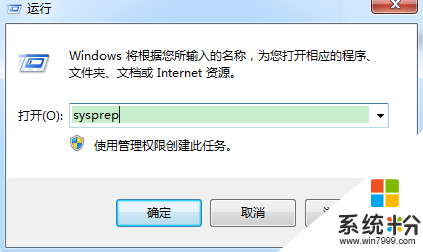
2、 在打开的sysprep文件夹窗口中双击sysprep.exe程序;
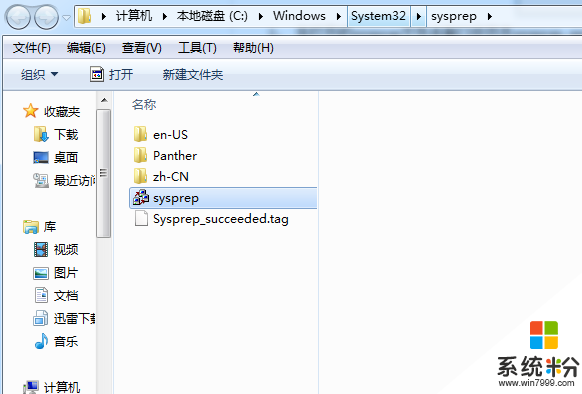
3、弹出系统准备工具窗口,在系统清理操作中选择 “进入系统全新体验(OOBE)”,在下方的“通用”前面打勾, 在关机选项中选择“重新启动”,点击“确定”按钮;
4、 Win7系统恢复到初始化状态的时候,进入驱动安装与检查视频性能流程,也会要求用户重新设置新的用户,和初装系统完全一样。不过之前的软件和文件都不会丢失,系统激活也不会丢失。
PS:Win7系统恢复到初始化状态后,administrator管理员帐号,默认是禁用状态的,如果要启动可以按照下面步骤操作;
5、在桌面右键计算机—管理—本地用户和组—用户 ,在右边窗口选择administrator帐号右键选择属性,在属性窗口勾选用户不能更改密码与密码永不过期,最后点确认即可。
以上就是win7系统怎么使用sysprep的全部内容,希望对大家有所帮助,更多实用技巧欢迎大家上系统粉官网查看。
我要分享:
相关教程
Win7系统教程推荐
- 1 win7原版密钥 win7正版永久激活密钥激活步骤
- 2 win7屏幕密码 Win7设置开机锁屏密码的方法
- 3 win7 文件共享设置 Win7如何局域网共享文件
- 4鼠标左键变右键右键无法使用window7怎么办 鼠标左键变右键解决方法
- 5win7电脑前置耳机没声音怎么设置 win7前面板耳机没声音处理方法
- 6win7如何建立共享文件 Win7如何共享文件到其他设备
- 7win7屏幕录制快捷键 Win7自带的屏幕录制功能怎么使用
- 8w7系统搜索不到蓝牙设备 电脑蓝牙搜索不到其他设备
- 9电脑桌面上没有我的电脑图标怎么办 win7桌面图标不见了怎么恢复
- 10win7怎么调出wifi连接 Win7连接WiFi失败怎么办
最新Win7教程
- 1 win7系统电脑开机黑屏 Windows7开机黑屏怎么办
- 2 win7系统无线网卡搜索不到无线网络 Win7电脑无线信号消失怎么办
- 3 win7原版密钥 win7正版永久激活密钥激活步骤
- 4win7屏幕密码 Win7设置开机锁屏密码的方法
- 5win7怎么硬盘分区 win7系统下如何对硬盘进行分区划分
- 6win7 文件共享设置 Win7如何局域网共享文件
- 7鼠标左键变右键右键无法使用window7怎么办 鼠标左键变右键解决方法
- 8windows7加密绿色 Windows7如何取消加密文件的绿色图标显示
- 9windows7操作特点 Windows 7的特点有哪些
- 10win7桌面东西都没有了 桌面文件丢失了怎么办
